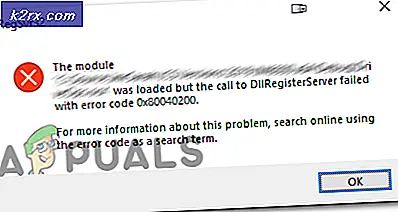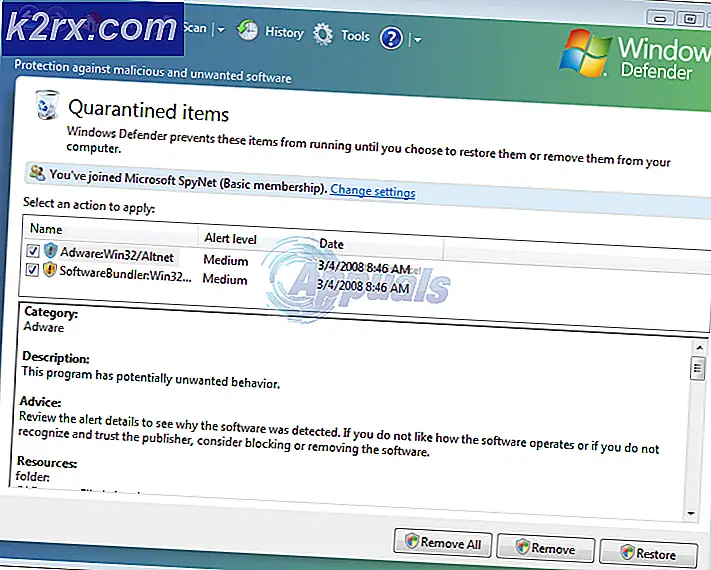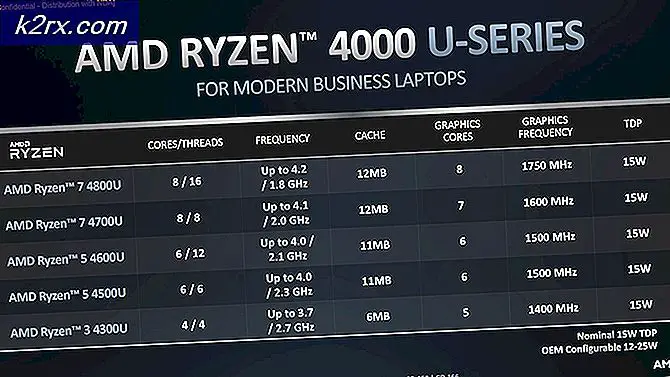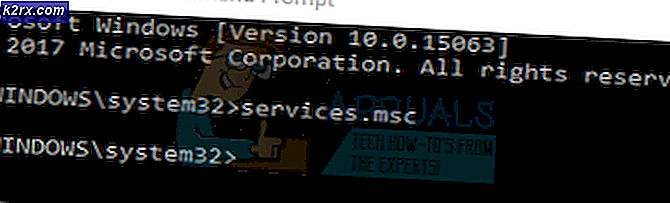Fix: Ingen lyd på Internet Explorer 11
Microsoft er kæmpen i tech verden og det har vist sig. Windows er et varemærke tilhørende Microsoft, der indeholder en enorm samling af applikationer, der kræves til daglig brug. Internet Explorer er en af de nyttige webprogrammer, der er udviklet af Microsoft til Windows. Faktisk var det den eneste browser indtil Windows 10; der omfattede en ny browser kaldet Microsoft Edge. Internet Explorer har ikke en god vurdering som brugerens erfaringer, og den er blevet overgået af andre 3- dages browsere som Chrome, FireFox.
Internet Explorer har en række versioner baseret på opdateringer fra Microsoft. Nogle mennesker oplever et mærkeligt problem med Internet Explorer 11, dvs. der er ingen lyde på Internet Explorer 11, mens du afspiller lyd eller video . Selvom nogle mennesker har rapporteret, at lyden kom tilbage, mens du bruger InPrivate Browsing- funktionen i Internet Explorer, men det betragtes ikke som en bedre måde at surfe på, fordi alle browserdata slettes ved slutningen af sessionen. Dette problem er ret usædvanligt, og Microsoft har ikke kunnet give en løsning til dette.
Årsag bag problemet Ingen lyd på Internet Explorer 11:
Dette problem kan skyldes, at flash afspiller hæmmer lyden på IE. På den anden side kan det også skyldes tilføjelsesprogrammerne i nogle tilfælde. Men jeg har fundet en løsning for at løse dette problem med internet explorer 11.
Løsninger til at løse problemet Ingen lyd på Internet Explorer 11:
Microsoft er stadig ude af stand til at sende en rettelse til dette problem, og vi skal manuelt finde en løsning for at få det tilbage til arbejdet. Så jeg har fundet nogle løsninger, der helt sikkert kan løse det.
Metode # 1: Manuel løsning for at løse problemet
Som jeg nævnte ovenfor, er der en manuel løsning, som ikke er relevant for problemet på nogen måde, men det har løst lydproblemet med IE. Følg blot vejledningen nedenfor.
Åbn din Internet Explorer 11.
Naviger til øverste højre hjørne af IE-vinduet, og klik på Værktøjer med et indstillingsikon. Alternativt kan du også trykke på Alt + X- tasterne på tastaturet for at åbne det.
Inden i menuen Værktøjer skal du navigere til Sikkerhedsindstilling med højre pil. Du får vist en indstilling i menuen, der vises efter f.eks. ActiveX Filtrering . Hvis den er krydset, skal du klikke på den for at deaktivere / deaktivere . Kontroller nu IE ved at afspille lyd- eller videofiler.
PRO TIP: Hvis problemet er med din computer eller en bærbar computer / notesbog, skal du prøve at bruge Reimage Plus-softwaren, som kan scanne lagrene og udskifte korrupte og manglende filer. Dette virker i de fleste tilfælde, hvor problemet er opstået på grund af systemkorruption. Du kan downloade Reimage Plus ved at klikke herMetode # 2: Fastsættelse af Flash Player på IE
Hvis den første metode ikke virker i dit tilfælde, så kan du følge med denne løsning for at rydde indstillingerne for Flash player.
Naviger til Kontrolpanel og klik på Flash Player for at åbne dens indstillinger.
Naviger til fanen Avanceret øverst i det nye vindue, der vises efter klik på Flash Player. Klik på knappen Slet alle under Browsing Data and Settings- panelet
I det næste vindue, der vises efter at klikke på knappen Slet alle, skal du sørge for, at feltet Slet alle webstedsdata og indstillinger er markeret. Klik på knappen Slet data i slutningen for at slette alle flash player data. Kontroller IE for lyd.
Metode # 3: Deaktiver problematiske tilføjelser på IE
Du kan også deaktivere tilføjelsesproblemerne med lyden på IE. For at gøre dette skal du navigere til Værktøjer på IE og klikke på Administrer tilføjelser . Derefter kan du aktivere eller deaktivere tilføjelsesprogrammer for at kontrollere, hvilken der er synderen.
PRO TIP: Hvis problemet er med din computer eller en bærbar computer / notesbog, skal du prøve at bruge Reimage Plus-softwaren, som kan scanne lagrene og udskifte korrupte og manglende filer. Dette virker i de fleste tilfælde, hvor problemet er opstået på grund af systemkorruption. Du kan downloade Reimage Plus ved at klikke her